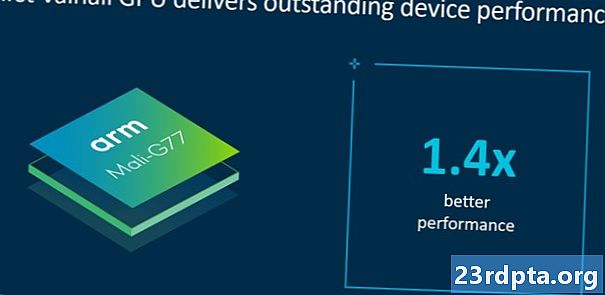콘텐츠
- Android에서 Netflix 비밀번호를 변경하는 방법
- PC / Mac / Chrome OS에서 Netflix 비밀번호를 변경하는 방법
- iOS에서 Netflix 비밀번호를 변경하는 방법
- Netflix에서 누군가를 차거나 장치를 제거하는 방법

블랙 미러 시즌 5를 시청할 준비가되었으므로 비밀번호를 잊어 버려 로그인 화면을 통과 할 수 없습니다. 자신을 두드리지 마십시오. 보통 사람은 90 개의 온라인 계정을 가지고 있으며 모두 암호를 요구합니다. 비밀번호 관리자를 사용하지 않으면 이름이 많은 계정이있을 때 비밀번호를 잊어 버리기 쉽습니다.
좋은 소식은 Netflix를 사용하면 비밀번호를 잊어 버린 경우 비교적 쉽게 재설정 할 수 있다는 것입니다. 비밀번호를 변경하고 낯선 것부터 깨지지 않는 키미 슈미트에 이르기까지 모든 것을 폭로하는 방법을 함께 알아 보겠습니다.
Android에서 Netflix 비밀번호를 변경하는 방법
Netflix 앱을 시작하여 시작하십시오. 를 누릅니다 로그인 오른쪽 상단에있는 버튼을 도움 단추. 로그인 화면에 있으면 도움이 필요하다? 아래의 텍스트 로그인 단추. 그런 다음 로그인 도움말을 위해 전용 Netflix 웹 사이트로 전송됩니다.
여기에서 비밀번호를 재설정하는 방법에는 이메일, 문자 또는 음성 통화의 세 가지가 있습니다. 문자 또는 음성 통화 옵션을 선택하려면 전화 번호를 Netflix 계정에 연결해야합니다.
이메일 옵션을 선택한 경우 Netflix 로그인에 사용 된 이메일 주소를 입력하고 저에게 이메일 단추. 여기에서 기본받은 편지함에서 Netflix의 이메일을 확인하십시오. 이메일을 열고 암호를 재설정. 링크는 브라우저에서 새 탭을 열어 새 비밀번호를 작성하고 확인할 수 있습니다.
텍스트 옵션을 선택한 경우 Netflix 계정에 연결된 전화 번호를 입력하십시오. 를 누릅니다 문자주세요 버튼을 누르고 확인 코드가 포함 된 텍스트를 몇 초 기다립니다. 인증 코드를 입력하고 검증 단추. 완료되면 새 비밀번호를 만들고 확인할 수 있습니다.
마지막으로 음성 통화 옵션을 사용하면 Netflix에서 인증 코드로 전화를 걸 수 있습니다. 이전 단계와 마찬가지로 Netflix 계정에 연결된 전화 번호를 입력하고 전화하세요. 인증 코드가 포함 된 자동 전화 통화가 몇 초 동안 울리면 전화가 울립니다. 코드를 받으면 코드를 입력하고 검증. 완료되면 새 비밀번호를 자유롭게 만들 수 있습니다.
Netflix 비밀번호 변경 방법에 대한 단계별 지침 :
- Netflix 앱을 열고 로그인 오른쪽 상단에.
- 꼭지 도움이 필요하다? 아래 로그인 단추.
- 비밀번호를 재설정하는 세 가지 방법 중 하나를 선택하십시오.
- 이메일
- 이메일 주소를 입력하십시오.
- 꼭지 저에게 이메일.
- 받은 편지함에서 Netflix의 이메일을 확인하십시오.
- 이메일을 열고 암호를 재설정.
- 본문
- 계정과 연결된 전화 번호를 입력하십시오.
- 꼭지 문자주세요.
- 인증 코드가 포함 된 텍스트를 기다립니다.
- 인증 코드를 입력하십시오.
- 꼭지 검증.
- 음성 통화
- 계정과 연결된 전화 번호를 입력하십시오.
- 꼭지 전화 해
- 인증 코드가 포함 된 자동 전화를 기다립니다.
- 인증 코드를 입력하십시오.
- 꼭지 검증.
- 이메일
PC / Mac / Chrome OS에서 Netflix 비밀번호를 변경하는 방법
PC 또는 Mac에서 Netflix 비밀번호를 변경하려는 경우 프로세스는 동일합니다. Netflix 메인 페이지에 도착하면 로그인 오른쪽 상단의 빨간색 버튼. 거기에서 도움이 필요하다? 큰 빨간 아래 링크 로그인 단추. 그런 다음 위에 나열된 모든 단계를 수행하십시오.
iOS에서 Netflix 비밀번호를 변경하는 방법
iOS 버전의 Netflix 앱에서 비밀번호를 변경하려는 경우 프로세스가 약간 다릅니다. Netflix 앱을 열면 도움 오른쪽 상단에있는 버튼을 클릭하십시오. 거기에서 비밀번호 복구 선택권. 그렇게하면 Safari에서 탭이 열리고 위에서 나열된 동일한 단계를 수행 할 수 있습니다.
또는 로그인 앱을 처음 열 때 그런 다음 비밀번호 복구 아래 버튼 로그인 단추.
Netflix에서 누군가를 차거나 장치를 제거하는 방법
Netflix를 사용하면 계정에서 프로파일 및 장치 제거를 제거 할 수도 있습니다. 비밀번호와 관련된 로그인 문제와 반드시 관련이있는 것은 아니지만 계정에서 허위 정보를 제거하는 데 도움이됩니다.
프로필을 제거하려면 Netflix 앱을 열고 로그인합니다. 거기서 프로필을 선택한 다음 더 하단 네비게이션 바에서. 이제 계정의 모든 프로필이 상단에 가로로 표시됩니다.
꼭지 프로필 관리 삭제하려는 프로필 이름 위의 연필 아이콘을 탭합니다. 꼭지 프로필 삭제을 탭한 다음 프로필 삭제 다시 경고 프롬프트에서.
관련 : 전문가 팁 : Netflix를 무료로 받고 연간 최대 190 달러를 절약하십시오.
기기를 제거하는 방법에 대해서는 Netflix 앱의 홈 페이지로 돌아가서 더 하단 네비게이션 바에서. 거기서부터 계정. 앱이 자동으로 브라우저 탭을 열어 계정 설정으로 이동합니다.
아래로 스크롤 설정 섹션과 탭 모든 기기에서 로그 아웃. 모든 기기에서 로그 아웃하라는 경고 메시지가 표시됩니다. 확실하다면 파란색을 탭하십시오. 로그 아웃 버튼을 누르면 완료됩니다. Netflix가 기기에서 로그 아웃하는 데 최대 8 시간이 걸릴 수 있습니다.
요약하자면, Netflix에서 프로필을 제거하는 방법은 다음과 같습니다.
- Netflix 앱을 열고 로그인 한 후 기본 프로필을 선택하십시오.
- 꼭지 더 하단 네비게이션 바에서.
- 꼭지 프로필 관리.
- 삭제하려는 프로필 이름 위의 연필 아이콘을 누릅니다.
- 꼭지 프로필 삭제.
- 꼭지 프로필 삭제 경고 메시지가 다시 나타나면
Netflix에서 기기를 제거하는 방법은 다음과 같습니다.
- Netflix 앱을 엽니 다.
- 꼭지 더 하단 네비게이션 바에서.
- 꼭지 계정.
- 아래로 스크롤 설정 섹션.
- 꼭지 모든 기기에서 로그 아웃.
- 파란색을 누릅니다 로그 아웃 단추.
질문 있나요?